vue3实现页面路由跳转
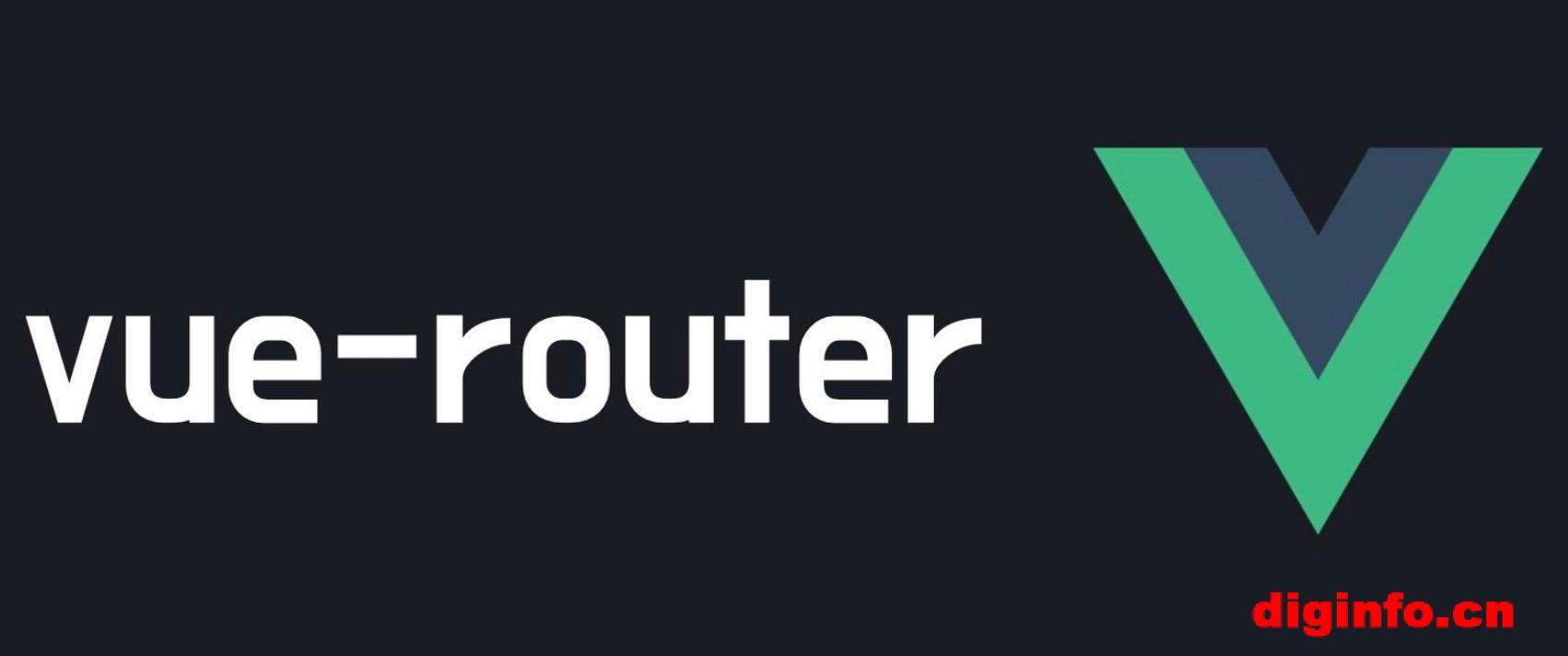
1. 安装Vue Router
首先,需要安装Vue Router插件。可以使用npm或yarn来安装,在终端中运行以下命令:
npm install vue-router@next
或
yarn add vue-router@next
2. 创建路由配置
在项目的根目录下创建一个名为`router.js`的文件,并编写路由的配置。在路由配置中,可以定义路由的路径和对应的组件。以下是一个简单的路由配置示例:
import { createRouter, createWebHistory } from 'vue-router'
import Home from './components/Home.vue'
import About from './components/About.vue'
const routes = [
{
path: '/',
name: 'Home',
component: Home
},
{
path: '/about',
name: 'About',
component: About
}
]
const router = createRouter({
history: createWebHistory(),
routes
})
export default router
在上面的代码中,我们创建了两个路由,一个是根路径`/`对应的是`Home`组件,另一个是`/about`对应的是`About`组件。
3. 在Vue应用中使用路由
在Vue应用的入口文件(通常是`main.js`)中,需要导入Vue Router,以及将其与Vue应用关联起来。以下是一个示例:
import { createApp } from 'vue'
import App from './App.vue'
import router from './router'
createApp(App).use(router).mount('#app')
在上面的代码中,我们首先导入了Vue Router实例`router`,然后使用`.use()`方法将其应用到Vue应用中。
4. 创建路由链接
在Vue组件中,可以使用`<router-link>`来创建路由链接。`<router-link>`组件会渲染为一个`<a>`标签,点击它会触发路由的跳转。以下是一个示例:
<template>
<div>
<router-link to="/">Home</router-link>
<router-link to="/about">About</router-link>
<router-view></router-view>
</div>
</template>
在上面的代码中,我们使用`<router-link>`分别创建了两个路由链接,一个是指向根路径`/`,另一个是指向`/about`。点击这些链接时,会触发对应的路由跳转。
5. 路由参数
有时候,在页面跳转时需要传递一些参数,Vue Router提供了`props`选项来实现。以下是一个示例:
const routes = [
{
path: '/user/:id',
name: 'User',
component: User,
props: true
}
]
在上面的例子中,我们定义了一个名为`User`的路由,它的路径是`/user/:id`,其中`:id`表示一个动态的参数。通过设置`props: true`,可以使路由组件接收到这个参数。
在路由链接中传递参数的方式如下所示:
<router-link :to="{ name: 'User', params: { id: userId }}">
User
</router-link>
在上面的代码中,通过`:to`动态绑定了一个对象,其中`name`属性指定了路由的名称,`params`属性是一个对象,包含路由参数。在这个例子中,`id`参数的值是动态获取的。
总结
通过Vue 3和Vue Router的结合,可以轻松地实现页面跳转。首先需要安装Vue Router插件,并在项目中创建路由配置。然后在Vue应用的入口文件中使用`createApp().use()`方法将路由与应用关联起来。最后,在Vue组件中使用`<router-link>`创建路由链接,并可以通过`props`选项来传递参数。
虽然本文只是简单介绍了如何使用Vue 3和Vue Router实现页面跳转,但希望能对你有所帮助。如果有兴趣深入了解Vue Router的更多功能和用法,建议阅读官方文档。


全部评论